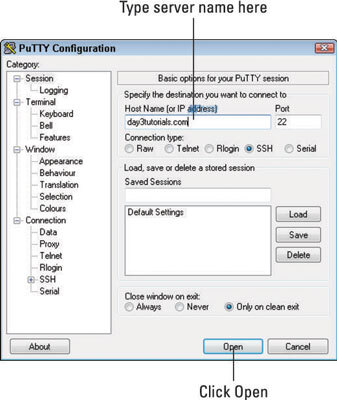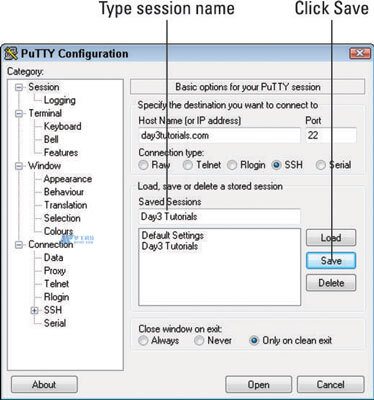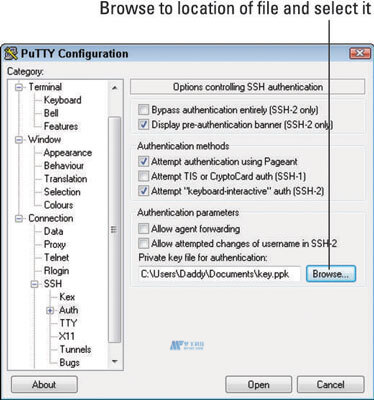要能够连接到您的 Web 主机服务器,您需要做的第一件事是将您的服务器设置为允许 SSH 连接。您如何登录取决于您使用的是用户名/密码组合还是用户名/密钥系统。它还取决于您在计算机上使用的操作系统。

如何使用 Windows 连接到您的服务器
如果您使用的是用户名/密码组合,请像这样连接:
- 双击您下载的Putty.exe文件。
- 在第一个框中输入服务器的主机名(通常是您的主域名)或其 IP 地址。
- 单击打开。
- 输入您的用户名,然后按 Enter。
- 输入您的密码,然后按 Enter。

如果您已正确配置您的服务器并输入正确的用户名和密码,您应该登录并有一个带有您的用户名、您的服务器名称和#符号的命令提示符。
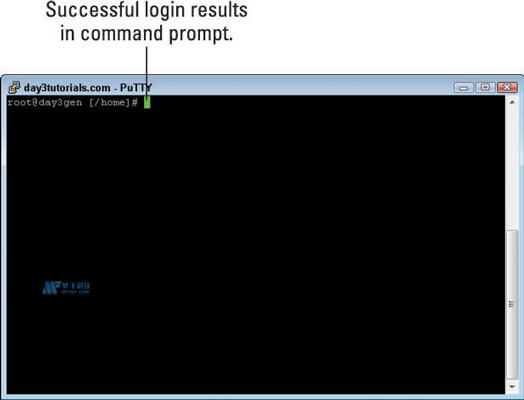
在登录过程中,如果不允许您登录,服务器可能会警告您不要登录,甚至可能会告诉您它已通知管理员您已经尝试过。你不需要担心这个,除非你试图闯入别人的服务器!
如果您使用的是用户名/密钥组合,则首先必须将密钥保存在 PuTTY 中。这有点复杂,但如果您仔细按照以下步骤操作,它就足够简单了:
- 在您的服务器上创建公钥/私钥,并将私有部分下载为 ppk 密钥。
- 双击 Putty.exe 文件。
- 在第一个框中输入服务器的主机名(通常是主域名)或其 IP 地址。
- 在“保存的会话”框中,键入此连接的名称,然后单击“保存”。

- 在 PuTTY 左侧的类别菜单中,单击 SSH,然后单击 Auth。

- 单击浏览,然后浏览并选择您从服务器下载的 ppk 文件。
- 单击类别列表中的连接,然后单击数据。
- 在自动登录用户名框中键入您的用户名。
- 单击会话并再次保存会话。
- 单击打开,PuTTY 打开与服务器的连接并尝试使用您提供的用户名和密钥登录。
每次您想要登录时,您只需打开 PuTTY,选择您保存的会话,然后单击加载。单击“打开”,PuTTY 会让您重新登录。
如何使用 Mac 或 Linux 连接到您的服务器
- 打开终端程序。
- 键入 ssh用户名@服务器 IP 地址。
- 确保使用您的实际用户名和服务器的 IP 地址。
- 终端尝试连接到服务器,如果成功,会提示您输入该帐户的密码。
您还可以使用命令username:password @ Server IP Address进行连接(将username、password和Server IP Address替换为您的实际详细信息),Terminal 会自动将这两条数据发送到服务器。任何一种方式都应该是安全的,因为安全会话是在发送任何登录详细信息之前创建的。确保正确输入密码,因为多次错误尝试会导致服务器将您锁定。